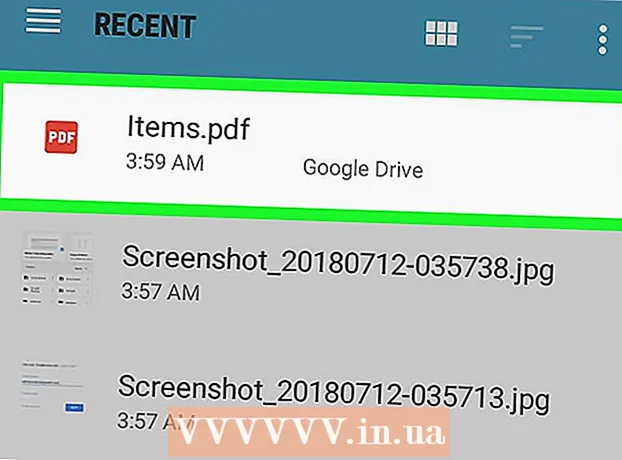Autor:
Janice Evans
Datum Stvaranja:
27 Srpanj 2021
Datum Ažuriranja:
1 Srpanj 2024

Sadržaj
- Koraci
- Metoda 1 od 3: Bluetooth
- Metoda 2 od 3: NFC
- Metoda 3 od 3: aplikacija za poštu ili razmjenu poruka
Ovaj članak će vam pokazati kako brzo prenijeti datoteke između Android uređaja.Ako su dva Android uređaja udaljena jedan metar od drugog, za prijenos datoteka upotrijebite Bluetooth ili NFC. Ako je udaljenost između uređaja veća, priložite datoteke e -pošti ili poruci, a zatim ih pošaljite.
Koraci
Metoda 1 od 3: Bluetooth
 1 Pokrenite aplikaciju Postavke
1 Pokrenite aplikaciju Postavke  na oba android uređaja. Da biste to učinili, prijeđite prstom prema dolje s vrha zaslona da biste otvorili ploču s obavijestima, a zatim dodirnite ikonu zupčanika.
na oba android uređaja. Da biste to učinili, prijeđite prstom prema dolje s vrha zaslona da biste otvorili ploču s obavijestima, a zatim dodirnite ikonu zupčanika.  2 Pomaknite se prema dolje i dodirnite Veze ili Povezani uređaji. Naziv ove (i drugih) opcija ovisi o modelu uređaja.
2 Pomaknite se prema dolje i dodirnite Veze ili Povezani uređaji. Naziv ove (i drugih) opcija ovisi o modelu uređaja.  3 Pomaknite klizač pored "Bluetooth" u položaj "Omogući"
3 Pomaknite klizač pored "Bluetooth" u položaj "Omogući"  . Ako je Bluetooth već uključen, preskočite ovaj korak.
. Ako je Bluetooth već uključen, preskočite ovaj korak.  4 Kliknite na Spojite novi uređaj. On traži dostupne Bluetooth uređaje i prikazuje ih na ekranu.
4 Kliknite na Spojite novi uređaj. On traži dostupne Bluetooth uređaje i prikazuje ih na ekranu. - Ako ne vidite ovu opciju, pomaknite se prema dolje - na zaslonima nekih Android uređaja automatski će se prikazati dostupni Bluetooth uređaji (to jest, ne morate ništa pritisnuti).
- Ako ne vidite željeni uređaj, dodirnite ikonu s tri točke u gornjem desnom kutu i odaberite Ažuriraj s izbornika.
- Android uređaji trebaju biti u radijusu od najviše 10 m jedan od drugog.
 5 Odaberite odgovarajuće uređaje na oba Android uređaja. Time će se uređaji međusobno povezati.
5 Odaberite odgovarajuće uređaje na oba Android uređaja. Time će se uređaji međusobno povezati.  6 Pokrenite upravitelj datoteka na Android uređaju s datotekama. Obično se upravitelj datoteka naziva Datoteke, Istraživač, Upravitelj datoteka ili slično.
6 Pokrenite upravitelj datoteka na Android uređaju s datotekama. Obično se upravitelj datoteka naziva Datoteke, Istraživač, Upravitelj datoteka ili slično.  7 Dodirnite mapu s željenom datotekom. Prikazat će se sav njegov sadržaj.
7 Dodirnite mapu s željenom datotekom. Prikazat će se sav njegov sadržaj. - Ako želite poslati fotografiju, otvorite mapu DCIM.
 8 Odaberite datoteke koje želite poslati. Za odabir više datoteka otvorite izbornik pri vrhu zaslona, odaberite Odaberi, a zatim dodirnite svaku datoteku koju želite.
8 Odaberite datoteke koje želite poslati. Za odabir više datoteka otvorite izbornik pri vrhu zaslona, odaberite Odaberi, a zatim dodirnite svaku datoteku koju želite.  9 Kliknite ikonu Dijeli
9 Kliknite ikonu Dijeli  . Otvorit će se izbornik.
. Otvorit će se izbornik.  10 Kliknite na Bluetooth. Možda ćete se morati pomaknuti prema dolje da biste vidjeli ovu opciju. Na ekranu će se prikazati drugi Android uređaj koji je povezan s prvim.
10 Kliknite na Bluetooth. Možda ćete se morati pomaknuti prema dolje da biste vidjeli ovu opciju. Na ekranu će se prikazati drugi Android uređaj koji je povezan s prvim.  11 Odaberite drugi Android uređaj. Od vas će se zatražiti prijenos datoteka na drugi Android uređaj.
11 Odaberite drugi Android uređaj. Od vas će se zatražiti prijenos datoteka na drugi Android uređaj.  12 Kliknite na Prihvatiti na drugom Android uređaju. Datoteke će se putem Bluetootha prenijeti na drugi Android uređaj.
12 Kliknite na Prihvatiti na drugom Android uređaju. Datoteke će se putem Bluetootha prenijeti na drugi Android uređaj.
Metoda 2 od 3: NFC
 1 Omogućite NFC na oba Android uređaja. NFC (Near Field Communication) olakšava prijenos datoteka između dva Android uređaja (pod pretpostavkom da podržavaju NFC, naravno). Da biste omogućili NFC:
1 Omogućite NFC na oba Android uređaja. NFC (Near Field Communication) olakšava prijenos datoteka između dva Android uređaja (pod pretpostavkom da podržavaju NFC, naravno). Da biste omogućili NFC: - Pokrenite aplikaciju Postavke klikom na ikonu zupčanika u ladici aplikacije.
- Pomaknite se prema dolje i dodirnite Veze ili Povezani uređaji.
- Kliknite "Postavke veze".
- Ako vidite opciju "NFC", aktivirajte je na oba Android uređaja. Ako ova opcija nije dostupna, upotrijebite drugu metodu.
- Uključite Android Beam na oba uređaja.
 2 Otvorite datoteku koju želite poslati. Datoteka se mora prikazati na ekranu. Sada otključajte drugi Android uređaj.
2 Otvorite datoteku koju želite poslati. Datoteka se mora prikazati na ekranu. Sada otključajte drugi Android uređaj.  3 Naslonite obje jedinice jedna na drugu. Nakon nekog trenutka čut ćete zvuk ili osjetiti vibraciju jednog ili oba uređaja - to znači da su se uređaji međusobno detektirali.
3 Naslonite obje jedinice jedna na drugu. Nakon nekog trenutka čut ćete zvuk ili osjetiti vibraciju jednog ili oba uređaja - to znači da su se uređaji međusobno detektirali.  4 Dodirnite Kliknite za prijenos podataka na prvom Android uređaju. Približava se vrhu ekrana. Datoteka će biti poslana na drugi uređaj.
4 Dodirnite Kliknite za prijenos podataka na prvom Android uređaju. Približava se vrhu ekrana. Datoteka će biti poslana na drugi uređaj.
Metoda 3 od 3: aplikacija za poštu ili razmjenu poruka
 1 Pokrenite aplikaciju za e -poštu ili razmjenu poruka. Ako je datoteka koju želite poslati manja od nekoliko megabajta, datoteku možete priložiti e -pošti ili poruci.
1 Pokrenite aplikaciju za e -poštu ili razmjenu poruka. Ako je datoteka koju želite poslati manja od nekoliko megabajta, datoteku možete priložiti e -pošti ili poruci. - Aplikacije za razmjenu poruka koje podržavaju privitke datoteka su WhatsApp i Facebook Messenger. Ako korisnici oba Android uređaja imaju račune u jednoj od ovih usluga, mogu koristiti odgovarajuću aplikaciju za prijenos datoteka.
- Ako je datoteka koju želite prenijeti vrlo velika, upotrijebite Google disk.
 2 Sastavite novo pismo ili poruku. U aplikaciji za e -poštu dodirnite +, Stvori, Napiši ili ikonu olovke i papira. U aplikaciji za razmjenu poruka otvorite razgovor s drugim korisnikom.
2 Sastavite novo pismo ili poruku. U aplikaciji za e -poštu dodirnite +, Stvori, Napiši ili ikonu olovke i papira. U aplikaciji za razmjenu poruka otvorite razgovor s drugim korisnikom.  3 Unesite e -adresu primatelja. Ako šaljete e -poštu, upotrijebite adresu kojoj se lako može pristupiti na drugom Android uređaju, poput Gmail adrese povezane s tim uređajem.
3 Unesite e -adresu primatelja. Ako šaljete e -poštu, upotrijebite adresu kojoj se lako može pristupiti na drugom Android uređaju, poput Gmail adrese povezane s tim uređajem.  4 Kliknite na ikonu spajalice. Ovo je univerzalna ikona za prilaganje datoteka. Obično se može pronaći pri vrhu ili dnu nove e -poruke / poruke.
4 Kliknite na ikonu spajalice. Ovo je univerzalna ikona za prilaganje datoteka. Obično se može pronaći pri vrhu ili dnu nove e -poruke / poruke.  5 Odaberite datoteke koje želite priložiti. Može se priložiti više datoteka. Ako veličina datoteka prelazi nekoliko megabajta, bolje ih je podijeliti i priložiti uz nekoliko slova / poruka.
5 Odaberite datoteke koje želite priložiti. Može se priložiti više datoteka. Ako veličina datoteka prelazi nekoliko megabajta, bolje ih je podijeliti i priložiti uz nekoliko slova / poruka.  6 Kliknite na poslati. Ova se opcija može označiti papirnatim avionom ili ikonom strelice.
6 Kliknite na poslati. Ova se opcija može označiti papirnatim avionom ili ikonom strelice.  7 Otvorite pismo / poruku na drugom Android uređaju. Pismo / poruka će prikazati naziv priloženih datoteka (datoteka) i vjerojatno sličicu.
7 Otvorite pismo / poruku na drugom Android uređaju. Pismo / poruka će prikazati naziv priloženih datoteka (datoteka) i vjerojatno sličicu.  8 Kliknite na datoteku da biste je preuzeli. Možda ćete morati odabrati mapu za preuzimanje ili aplikaciju u kojoj će se datoteka otvoriti (samo slijedite upute na zaslonu).
8 Kliknite na datoteku da biste je preuzeli. Možda ćete morati odabrati mapu za preuzimanje ili aplikaciju u kojoj će se datoteka otvoriti (samo slijedite upute na zaslonu).